1、打开Google Chrome浏览器。

2、点击浏览器右上角的三角符号。
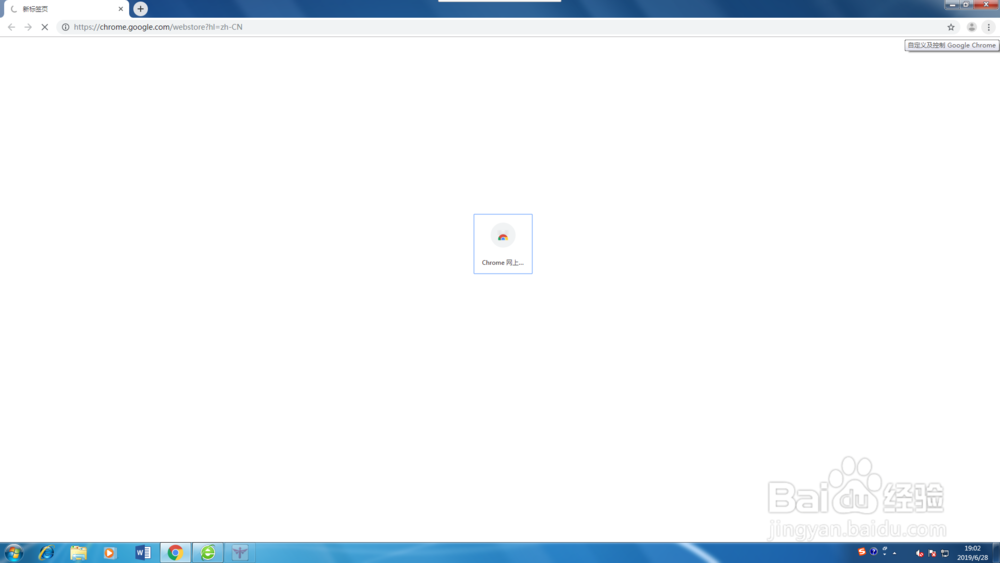
3、打开Google Chrome浏览器的设置窗口。

4、点击“管理搜索引擎”。

5、点击搜索引擎后的三角符号(更多操作)。
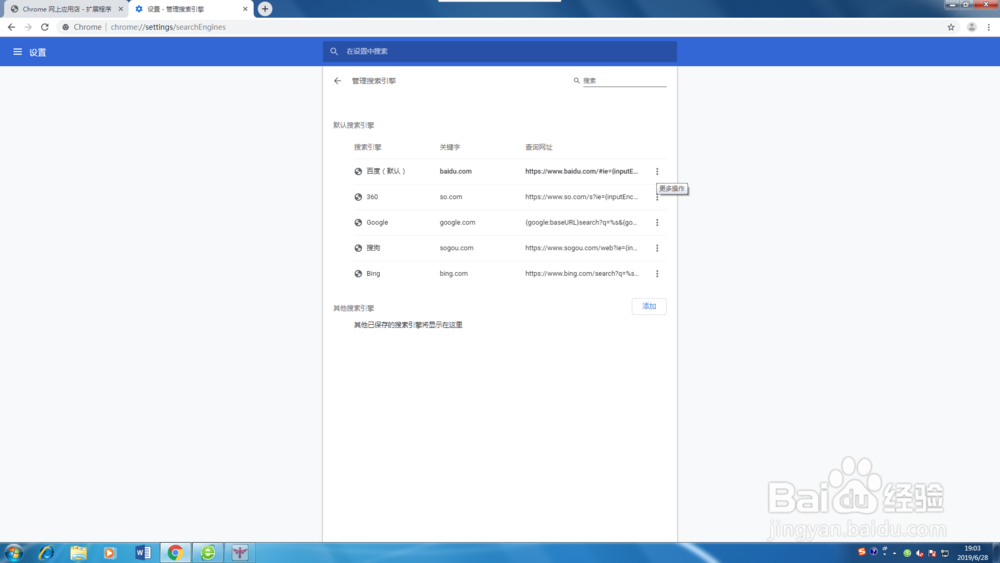
6、点击“设置为默认搜索引擎”。

7、再次打开进入浏览器,默认的搜索引擎变为百度的。

时间:2024-10-12 12:31:31
1、打开Google Chrome浏览器。

2、点击浏览器右上角的三角符号。
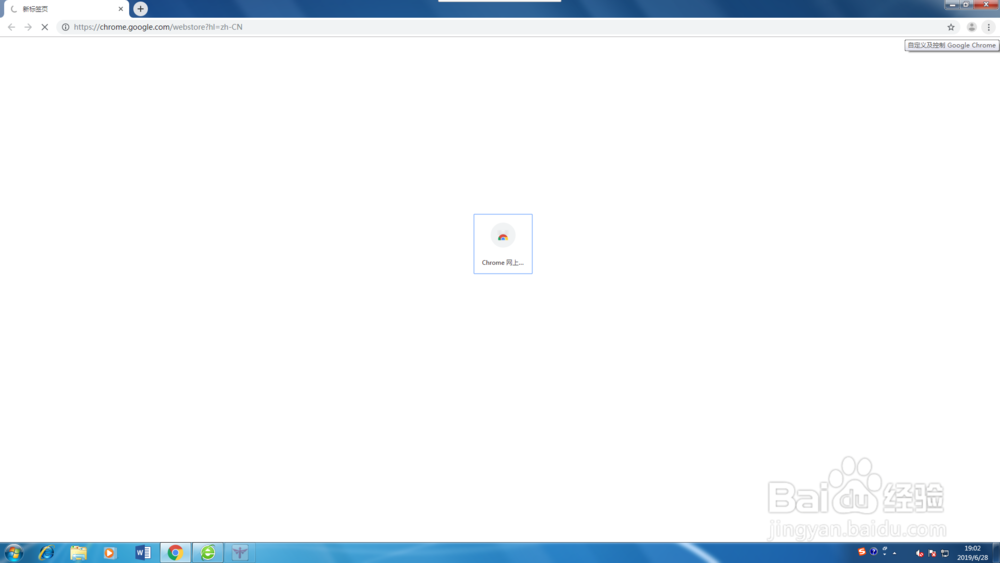
3、打开Google Chrome浏览器的设置窗口。

4、点击“管理搜索引擎”。

5、点击搜索引擎后的三角符号(更多操作)。
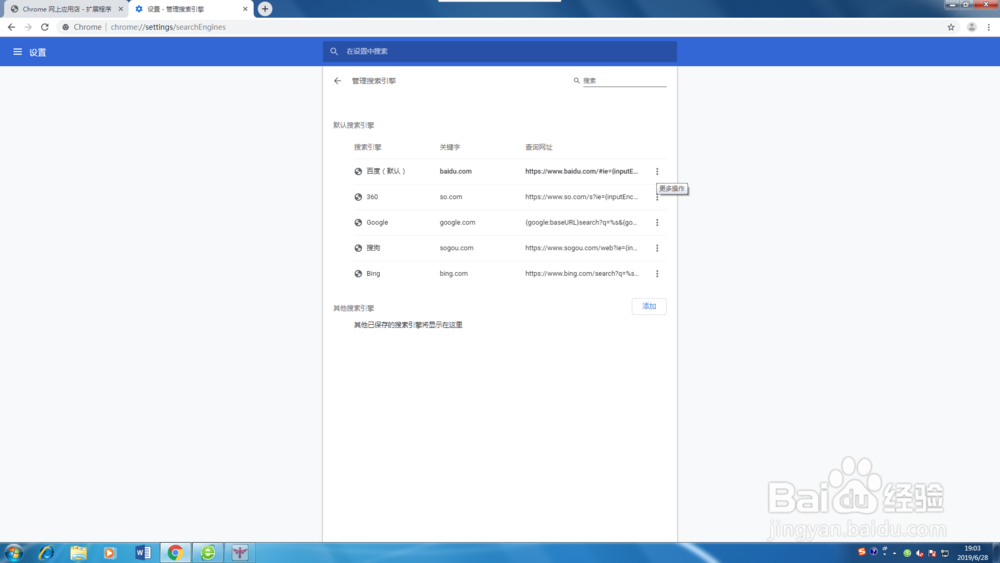
6、点击“设置为默认搜索引擎”。

7、再次打开进入浏览器,默认的搜索引擎变为百度的。

